
随着CAD(计算机辅助设计)技术的不断发展,多段线已成为建筑、机械、电子等领域中不可或缺的元素。
多段线可以由直线、圆弧等基本图形组成,具有灵活多变的特点。因此掌握多段线的绘制技巧,对于设计师和工程师来说至关重要。
今天这篇文章,就给大家分享3个绘制技巧。感兴趣的小伙伴,赶紧一起来学习吧~
01迅捷CAD编辑器
在迅捷CAD编辑器中,多段线被广泛应用于各种设计任务,从简单的几何图形到复杂的机械部件。
除了基本的绘制功能,迅捷CAD编辑器还提供了许多高级工具,如修剪、延伸和倒角等。功能齐全、操作简单!
打开安装好的软件,在弹窗页面中点击打开需要编辑的CAD图纸文件;

接着在【编辑器】窗口,点击选择‘多线段’工具,就能在图纸页面绘制啦~支持画2D、3D线段哦!

选择该工具,点击鼠标—拖动鼠标—点击鼠标;按照这个顺序就能完成多线段绘制啦~

02SketchUp
SketchUp是一款简单易学的三维建模软件,广泛应用于建筑、室内设计等领域。
在SketchUp中,绘制多段线可以使用“Polyline”工具。操作也非常简单哦~
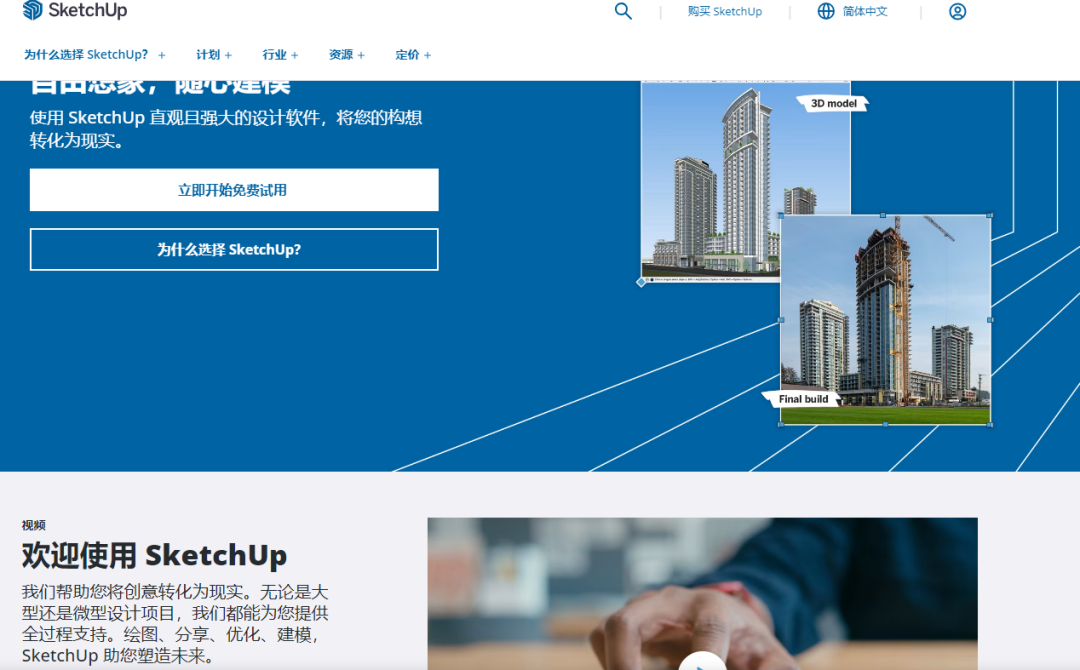
打开SketchUp软件,并新建一个绘图文件。选择“Draw”菜单中的“Polyline”工具,或者使用快捷键“P”。
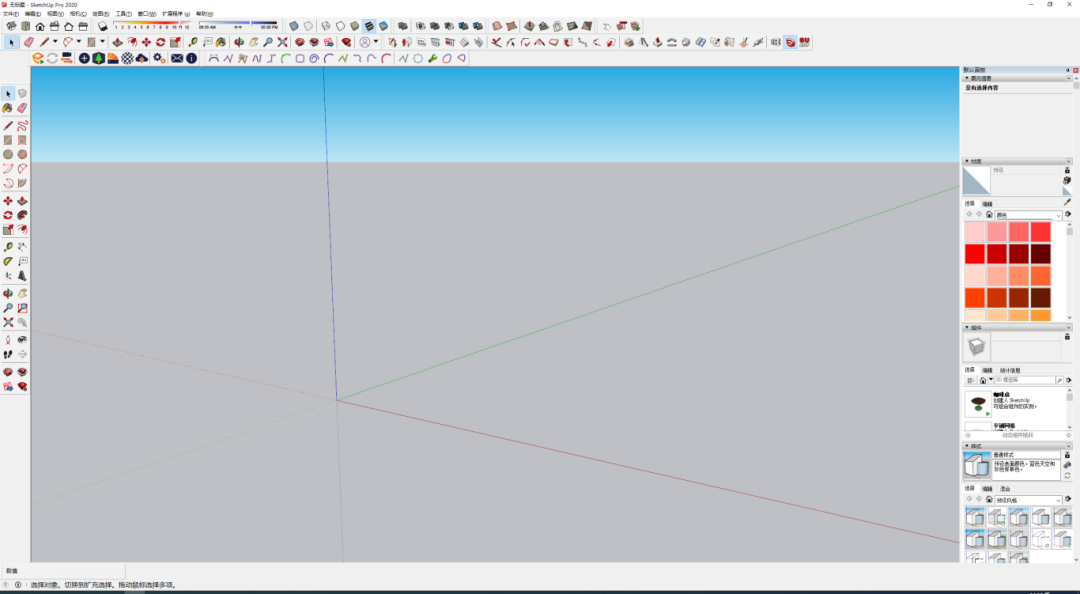
在绘图区域中点击鼠标左键,指定多段线的起点。继续点击鼠标左键,即可绘制多段线的各个直线段或圆弧段。
03AutoCAD
AutoCAD是Autodesk公司开发的一款专业的CAD软件。在AutoCAD中,绘制多段线可以使用“PLINE”命令。
具体步骤如下:在命令行中输入“PLINE”命令,按回车键确认。在绘图区域中点击鼠标左键,指定多段线的起点;
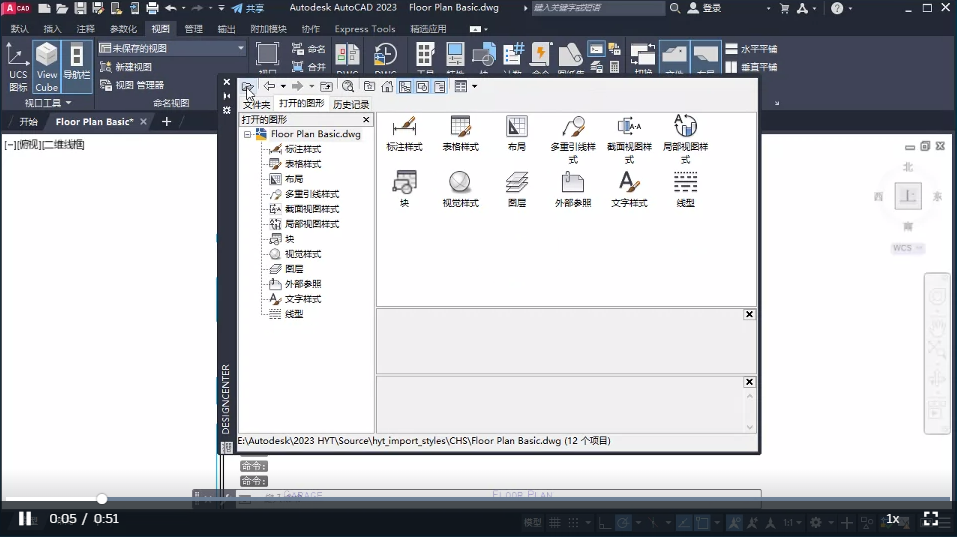
继续点击鼠标左键,绘制多段线的各个直线段或圆弧段。完成绘制后,按回车键结束“PLINE”命令。
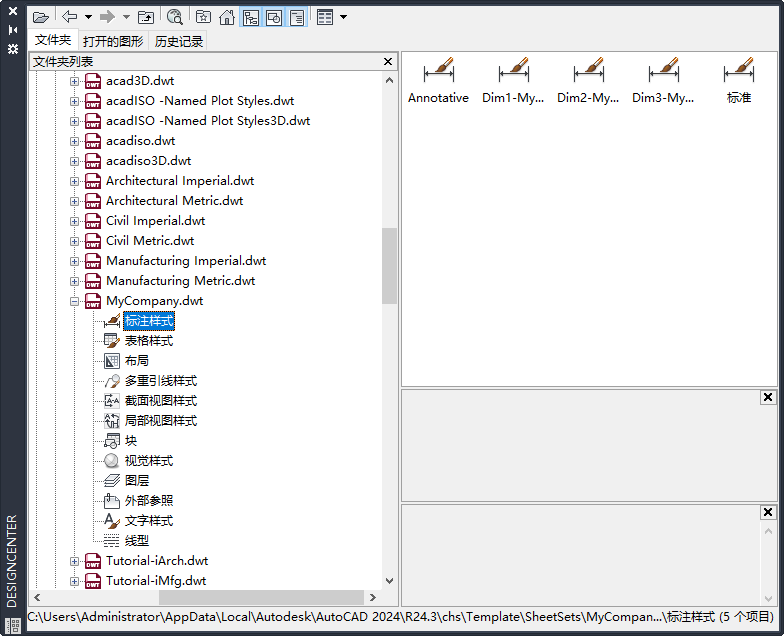
通过使用多段线,我们可以快速、准确地绘制出各种复杂的图形元素。以上就是今天的全部内容分享了,希望能给你带来帮助!

《楚心怡顾墨轩白雪萍》小说大结局免费试读 我把男主的白月光拐跑了精选章节
2025-09-16 15:23:36

《糙汉老公求放过》许春华李铁山章节在线试读 糙汉老公求放过第4章
2025-09-16 14:27:25

2025-09-16 10:36:23

2025-09-16 09:14:34

沈书瑶顾世钧小说<他沉寂多年,只因等她开口>全文在线阅读
2025-09-16 05:52:35